اشتكى العديد من مستخدمي MacBook الخاصة بهم توقفت الطابعات عن العمل بعد الترقية إلى Big Sur. يبدو أن إصدار macOS هذا يجعل بعض الطابعات غير قابلة للاستخدام. يتساءل المستخدمون عما إذا كانت هذه مجرد مشكلة مؤقتة في البرنامج أو أن نظام التشغيل قد أسقط دعمًا لطرازات معينة من الطابعات.
ضع في اعتبارك أن مصنعي الطابعات قد يحتاجون أحيانًا إلى بضعة أيام أو حتى أسابيع لطرح برامج تشغيل طابعة جديدة لجعل طابعاتهم متوافقة مع أحدث إصدار من macOS. قامت غالبية الشركات المصنعة للطابعات بطرح إصدارات محدثة من برامج التشغيل بعد وقت قصير من إصدار Apple Big Sur. قد يكون الوضع مختلفًا بعض الشيء عندما يتعلق الأمر بطرازات الطابعة القديمة. قد لا يكون إطلاق برامج تشغيل Big Sur المخصصة للطابعات الأقدم أولوية دائمًا لمصنعي الطابعات.
محتويات
-
احصل على طابعة متوافقة مع AirPrint
- قائمة الطابعات المتوافقة مع Big Sur
-
قم بتحديث برامج تشغيل الطابعة الخاصة بك
- طابعات HP
- طابعات كانون
- استنتاج
- المنشورات ذات الصلة:
احصل على طابعة متوافقة مع AirPrint
إذا كنت تريد التأكد من أن طابعتك متوافقة مع Big Sur ، فاحصل على طابعة تدعم ميزة AirPrint. لن تحتاج إلى تنزيل أي برامج تشغيل للطابعة وتثبيتها. بمعنى آخر ، لم تعد بحاجة إلى القلق بشأن مشكلات التوافق. تم دمج ميزة AirPrint في غالبية طرز الطابعات الجديدة المتوفرة. بفضل AirPrint ، يمكن لأجهزة macOS و iOS الخاصة بك اكتشاف الطابعة بسهولة والاتصال بها على الفور.
لذلك ، إذا كنت تفكر في شراء طابعة جديدة ، فتأكد من أن الشركة المصنعة تعلن صراحةً عن توافق AirPrint. كتذكير سريع ، تم تضمين AirPrint في Big Sur ويمكنك تحديد هذا الخيار عند إعداد الطابعة الجديدة لأول مرة.
قائمة الطابعات المتوافقة مع Big Sur
لمزيد من المعلومات حول القائمة الكاملة للطابعات المتوافقة مع AirPrint ، انتقل إلى صفحة دعم Apple. تقوم الشركة بانتظام بتحديث القائمة بناءً على المعلومات المقدمة من الشركات المصنعة للطابعات.
قم بتحديث برامج تشغيل الطابعة الخاصة بك
إذا كانت طابعتك تعمل بشكل جيد مع macOS Catalina MacBook الخاص بك ولكنها توقفت عن العمل بعد تثبيت Big Sur ، فابدأ وقم بتحديث برامج تشغيل الطابعة يدويًا. انتقل إلى موقع الشركة المصنعة للطابعة على الويب ، وحدد طراز طابعتك وتحقق من توفر برنامج تشغيل جديد.
طابعات HP
على سبيل المثال ، إذا كنت تمتلك طابعة HP ، فانتقل إلى صفحة البرامج والسائقين وانقر طابعة. ثم أدخل اسم المنتج الخاص بك لتحديد طابعتك. ضرب يقدم زر لتنزيل أحدث برنامج تشغيل طابعة متوافق مع Big Sur.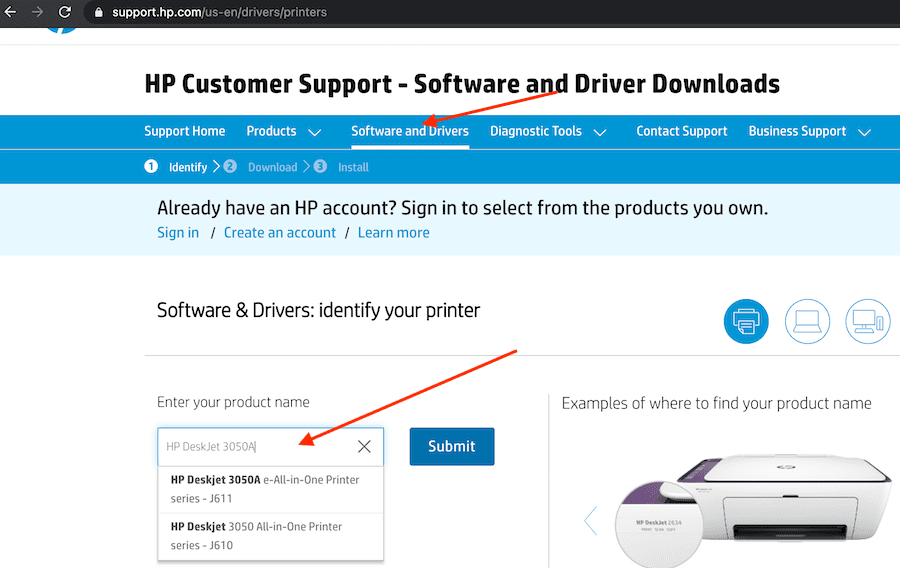
إذا كان النظام غير قادر على العثور على أحدث برامج التشغيل لطابعتك ، فحدد نظام التشغيل الخاص بك يدويًا. تحقق مما إذا كان macOS Big Sur متاحًا في قائمة أنظمة التشغيل المدعومة. إذا لم يكن الأمر كذلك ، فقد يشير هذا إلى أن الشركة المصنعة للطابعة قد لا توفر دعمًا لبرنامج التشغيل لـ Big Sur.
على سبيل المثال ، تحققنا يدويًا مما إذا كان هناك برنامج تشغيل جديد متوفر لـ HP DeskJet 3050A. كما ترى في لقطة الشاشة أدناه ، فإن Big Sur ليس مدرجًا في قائمة إصدارات macOS المدعومة.
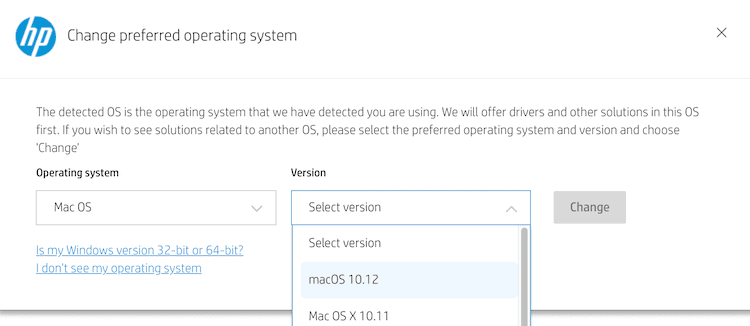
يمكنك إجراء هذا الفحص لجميع طرز طابعات HP. بالإضافة إلى ذلك ، يمكنك إرسال تذكرة إلى HP والتحقق مما إذا كانت الشركة المصنعة للطابعة تخطط لإصدار تحديث جديد لبرنامج التشغيل لجعل طراز الطابعة الخاصة بك متوافقًا مع Big Sur. ربما يعملون بالفعل على تحديث برنامج التشغيل وكل ما عليك فعله هو الانتظار حتى يتم طرحه.
طابعات كانون
إذا كنت تمتلك طابعة كانون ، فانتقل إلى صفحة كانون الرسمية ، وانقر فوق الدعم و تحديد البرمجيات والسائقين. ثم حدد الطابعات وانقر فوق طراز الطابعة الخاصة بك. تحت برامج التشغيل والتنزيلات، تحقق مما إذا كانت Big Sur مدرجة في القائمة. إذا لم يكن الأمر كذلك ، فهذا يشير إلى أن Cannon لا تقدم حاليًا دعم برنامج Big Sur لطراز الطابعة المحدد.
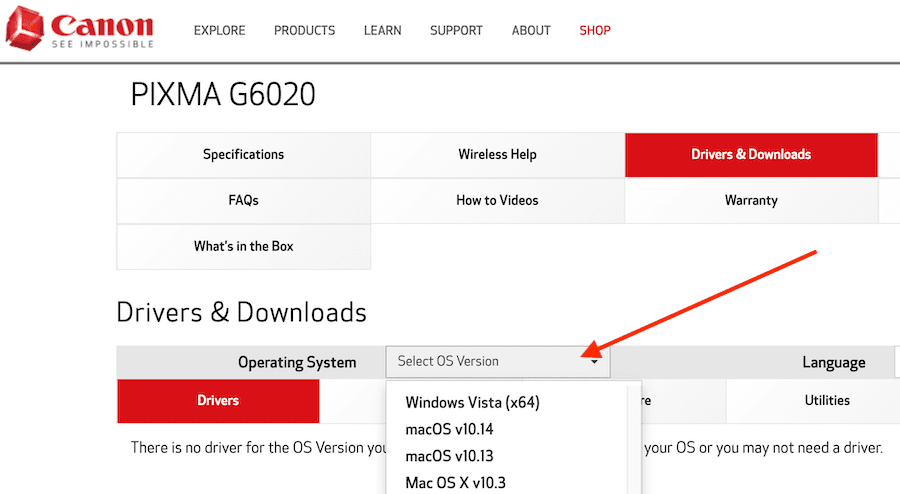
إذا كنت تمتلك طراز طابعة مختلفًا ، فإن خطوات التحقق مما إذا كان جهازك متوافقًا مع Big Sur هي نفسها إلى حد كبير. تحتاج إلى الانتقال إلى صفحة دعم الشركة المصنعة للطابعة ، وإدخال اسم المنتج والتحقق من توفر برنامج تشغيل جديد.
- انتقل إلى دعم Epson وقم بتحديث برامج تشغيل الطابعة الخاصة بك.
- ابحث عن برامج تشغيل لطابعة Brother.
- قم بتنزيل أحدث برامج تشغيل طابعة Dell.
- احصل على أحدث برامج تشغيل Fiji Xerox. لمزيد من المعلومات حول دعم Big Sur لطابعات Fiji ، تحقق من دليل التوافق الخاص بهم.
- ابحث عن أحدث برامج تشغيل Kyocera لـ Big Sur.
- احصل على أحدث برنامج تشغيل من Lexmark لطابعتك.
- قم بتنزيل أحدث برامج تشغيل طابعة Pantum.
- قم بتحديث برنامج تشغيل الطابعة Ricoh.
استنتاج
إذا توقفت طابعتك عن العمل بعد الترقية إلى أحدث إصدار من macOS ، فقم بتحديث برامج تشغيل الطابعة. إذا كانت الشركة المصنعة للطابعة تدعم Big Sur ، فيجب أن يؤدي تثبيت أحدث برامج تشغيل الطابعة إلى حل هذه المشكلة. من ناحية أخرى ، إذا كنت تبحث عن حل أسرع ، فقم بشراء طابعة متوافقة مع AirPrint ولن تقلق بشأن أي مشكلات توافق بعد الآن.
في غضون ذلك ، إذا كنت تريد تجنب مشاكل الطابعة ، فتحقق من ذلك هذا الدليل لمعرفة كيف يمكنك منع جهاز Mac الخاص بك من تثبيت Big Sur.
هل واجهت أي مشكلات متعلقة بالطابعة في Big Sur؟ كيف أصلحت المشكلة؟ أخبرنا المزيد عن تجربتك في التعليقات أدناه.